Как настроить видеовызов на андроиде?
Видеозвонок: как подключить на телефоне
Видеозвонок: как подключить на телефоне

В свое время одним из самых популярных интернет-сервисов был Скайп, поскольку пользователей привлекала возможность не просто разговаривать с человеком без дополнительной оплаты, но и видеть собеседника. С развитием мобильной отрасли абонентам любого оператора также стали доступны видеозвонки, но они не получили такого же распространения, как использование самого популярного мессенджера.
Сегодня расскажем всё про услугу видеозвонок у МТС, МегаФона, и Билайн: в чем преимущества сервиса и какие недостатки, какая стоимость видеовызова, и как подключить.
Преимущества и недостатки
Объяснить причину того, что видеосвязь не снискала популярности среди пользователей довольно просто. В отличие от Skype, а сегодня и других мессенджеров, использовать ее можно не на любом устройстве.
Подключить услугу видеозвонка на своем телефоне МегаФон, Билайн, и МТС, стало доступно с запуском сетей третьего поколения. Однако в то время еще не было такого активного распространения смартфонов с поддержкой функции.
Так, чтобы абонент МТС мог использовать видеосвязь, у него должен быть не только телефон с поддержкой 3G, но и с фронтальной камерой. Именно с ее помощью можно передавать свое видео.

Также у вызываемого пользователя должно быть аналогичное устройство. Если на том конце “провода” используется обычный телефон, то соединение не будет установлено.
Сегодня уже все больше пользователей используют такие устройства, но предпочитают мессенджеры. Последние также стали частью большинства тарифных предложений сотовых операторов.
К преимуществам видеозвонков относится то, что они доступны всем абонентам любого сотового оператора по умолчанию. Также стоимость совершения такого вызова не отличается от обычного звонка. Если на тарифе есть пакетные минуты, то при видеовызове они также будут использоваться.
К недостаткам можно отнести то, что услуга не является популярной. Это обуславливает то, что не все готовы ей пользоваться, и иногда просто забывают о ее существовании. Также, несмотря на широкое распространение смартфонов, не всегда можно быть уверенным, что гаджет собеседника поддерживает функцию.
Однако главным недостатком является возможные проблемы при использовании функции. Как и MMS, видеовызов используется только при подключении к сети передачи данных сотового оператора. И если использовать видеозвонок через мессенджер можно и по Wi-Fi, то операторская услуга в этом случае работать не будет.
Важно! Не стоит забывать и про стоимость. Видеозвонок тарифицируется как обычный вызов на мобильный номер. А вот при использовании мессенджеров можно звонить без дополнительной оплаты человеку в любую страну мира, просто используя интернет-подключение. Рекомендуем также уточнить стоимость услуги в подробных условиях своего тарифа.
Как подключить и использовать
Практически с запуска видеозвонков всеми сотовыми операторами, они входят в начальный пакет услуг. Это позволяет использовать сервис без подключения дополнительных опций, и просто пользоваться возможностями своего тарифного пакета.
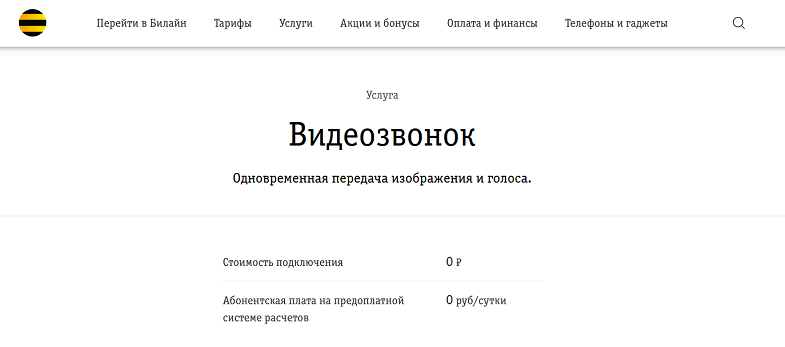
Из операторов “большой тройки” только МТС не включает ее в начальный пакет услуг, но это касается только клиентов, подключившихся к оператору до февраля 2011 года. Для них есть возможность активировать услугу, используя команду * 111 * 86 # .
Для использования видеозвонка необходимо при наборе номера выбрать соединение по видеосвязи. Для этого потребуется открыть контакт и выбрать нужное действие. При использовании быстрого набора, который есть на многих мобильных гаджетах, используется по умолчанию обычный голосовой вызов.
Также необходимо учитывать, что при совершении обычного звонка нет возможности перевести его на видео. В этом случае необходимо прервать соединение, и повторить его с использованием видеосвязи.
А вот во время совершения видеозвонка есть возможность отключить видео. Также это доступно и для вызываемого абонента, который может во время ответа на ваш видеозвонок решить, использовать ли видеосвязь в двустороннем формате.
Так, пользователь может ответить на вызов с использованием свей видеокамеры, или же воспользоваться обычной голосовой связь. Однако ваше видео он будет видеть, хоть и не активирует своего. В этом полная аналогия использования обычных интернет-мессенджеров.
И главное помнить, что совершать такой звонок можно только при активном соединении с сетью передачи данных. Трафик хоть и не учитывается при совершении видеовызова, но подключение должно быть активным.
Как сделать видеозвонок с телефона на андроиде несколькими классными способами?

Всем привет, мои дорогие друзья и гости моего блога. С вами как обычно Дмитрий Костин, и сегодня я хотел бы рассказать вам, как сделать видеозвонок с телефона несколькими способами. Я буду рассказывать на примере Android, но для остальных платформ суть одна и та же, так как по сути будут использоваться одни и те же программы. Кстати, те же самые программы вы сможете использовать и на вашем компьютере. Поехали!
- Мессенджеры
- Viber
- WhatsUp
- Skype
- True Conf
- Как сделать видеозвонок в ВК и в одноклассниках, и есть ли такая возможность?
Мессенджеры
На сегодняшний момент, я уже не знаю никого, кто бы не пользовался каким-либо мессенджером, например Viber, Whats Up или Telegram. Так вот, первое, что мне пришло на ум, это как раз использование этих замечательных приложений.
Viber
Этим мессенджером я в основном и пользуюсь, поэтому с него я и начну.
Для того, чтобы совершить видеозвонок, вам нужно войти в приложение, после чего выбрать какой-либо из контактов или уже существующих чатов. Нужно лишь учесть, что с групповыми чатами такое не прокатит, нужно обязательно соединяться с одним конкретным человеком. Ну а далее, в верхнем правом углу вы увидите значок видеокамеры, нажав на который и будет осуществляться видеовызов.

По умолчанию включается фронтальная камера, но вы сможете переключить ее на основную, нажав на соответствующую кнопку на экране (переключение камеры)
WhatsUp
Здесь я не буду расписывать весь процесс, так как он абсолютно такой же, как и в вышеупомянутом Viber. Вообще, по сути, это два одинаковых мессенджера, которые различаются лишь в в интерфейсе.

Skype
Ну это просто главный старожил. Это наверное самая популярная программа для совершения видеовызовов, которая только может прийти на ум. Естественно, ее мобильная версия обладает теми же самыми способностями.
Все, что вам необходимо сделать, так это войти в ваше мобильное приложение Скайп. И прежде, чем сразу звонить, вам нужно определиться, с какой камеры вы хотите совершать звонок — обычной или фронтальной. Для этого перейдите во вкладку «Камера» и выберите нужный вам режим.

Ну а теперь нам только остается войти во вкладку «Чаты» , выбрать собеседника, ну и нажать на значок камеры, что находится в правом верхнем углу. На самом деле здесь она не очень похожа на камеру, но поверьте, это она и есть. После этого пойдет дозвон с видеосигналом. В принципе ничего премудрого.

True Conf
Еще одна классная программа, которая достойна быть упомянутой в моей сегодняшней статье. И, кстати, это единственное приложение, которое позиционирует себя именно как сервис для видеовызовов (но если вам не нужна камера, то вы ее можете отключить). Все, что вам для начала нужно сделать, так это установить ее. Скачать вы ее можете абсолютно бесплатно в Play Market, так что проблем не возникнет.

Когда вы впервые войдете в приложение, то вас попросят зарегистрироваться или авторизоваться. Если вы не хотите лишний раз регистрироваться (банальная лень), то тогда можете авторизоваться через ваш аккаунт Facebook. Я так и сделал, после чего в списке моих контактов автоматом появились все мои друзья, которые используют Trueconf.
Ну а если вы захотите добавить новых друзей в список контактов, то нажмите на значок приложения в правом нижнем углу, после чего нажмите на значок плюса, что собственно и будет означать, что вы хотите добавить нового человека. Пригласить людей вы можете как и по ID, если они уже зарегистрированы, либо по SMS и E-mail, если в True Conf их пока нет.
Ну а как только вас приспичит позвонить, то жмите на любой из контактов в вашем списке и выбирайте зеленый значок с телефонной трубкой. Всё. Осталось только дождаться, когда собеседник возьмет трубку.

Как сделать видеозвонок в ВК и в одноклассниках, и есть ли такая возможность?
Этим вопросом также задаются многие люди. Да, раньше во вконтакте была возможность совершения видеовызовов, и многие ей активно пользовались. Воспользоваться этим сервисом было легче легкого. Достаточно было нажать на значок видеокамеры под аватаркой друга.

Теперь же, с тех пор как разработчики ввели новый дизайн, такой возможности нет. Даже в настройках приватности нет никаких упоминаний, хотя раньше было. Подозреваю, что и уход Павла Дурова сыграл свою роль. Сомневаюсь, что он убрал бы эту возможность по своей воле.
В одноклассниках данная возможность также отсутствует. Единственное, что вы сможете сделать, так это записать свое видеосообщение собеседнику. Делается это по принципу отправки голосовых сообщений.
Как видите, приложений для видеообщения с вашими друзьями, родными, близкими и коллегами нет никаких преград. Поэтому вам не составит труда сделать видеозвонок с телефона. И теперь, хотелось бы задать вам вопрос: А каким приложением для видеовызовов пользуетесь вы? Ответ напишите в комментариях.
Ну а на этом я с вами прощаюсь. Надеюсь ,что статья вам понравилась. Удачи вам. Пока-пока!
3G-Видеозвонок, и с чем его едят
31.03.2012 | «Мобильные сети»
Абоненты многих стран мира пользуются услугой мобильной видеотелефонии и могут видеть друг друга прямо во время разговора. Это, а также просмотр спортивных поединков, телевизионных новостей и многое другое доступно всем пользователям сетей третьего поколения. В большинстве стран, например в Японии и Монако, покрытие 3G вплотную приблизилось к стопроцентной отметке. И это неудивительно, ведь мир уже постепенно начинает переходить к 4G под названием LTE.
 В одни ворота
В одни ворота
Функция «видеозвонок» является неотъемлемой частью стандарта 3G, ведь для нее он отчасти и создавался. Вообще-то, теоретически, пользоваться видеозвонками возможно и благодаря технологии EDGE (2,5G). Благо, скорость передачи данных такая, какой достаточно для просмотра потокового видео. Это и есть то самое мобильное телевидение, о котором сейчас так много говорят. Но тут есть одна неточность. Дело в том, что самой-то скорости достаточно, но, оказывается, разрекламированные цифры работают лишь наполовину. Хорошая скорость действительна только в направлении «оператор — абонент», а в обратном она в несколько раз меньше. На практике в направлении «абонент — оператор» скорость не превышает 4-5 кб/сек. Это тяжелое наследие стандарта GSM 2G, который технологически давно устарел.
По-настоящему пользоваться видеозвонками возможно только в сети третьего поколения мобильной связи: WCDMA или другие стандарты 3G, которые основываются на технологии CDMA.
Окно в мир
Для того чтобы воспользоваться услугой «Видеозвонок», помимо начилия сети третьего поколения, необходим еще не просто телефон или смартфон, поддерживающий этот стандарт, но и присутствие на нем фронтальной видеокамеры. К сожалению, далеко не все современные и, зачастую, даже очень дорогие смартфоны могут похвастаться ее наличием. Нет ее и в ряде Android-смартфонов и даже в моделях iPhone! Поэтому, если вы планируете совершать видеозвонки, общаться таким образом со своими родными или проводить видеоконференции с деловыми партнерами, выбирая аппарат, поинтересуйтесь наличием в нем данной «детали». Фронтальную камеру легко можно опознать визуально, но не перепутайте ее при покупке с датчиком освещения. Например, так выглядит фронтальная камера на популярном смартфоне HTC Sensation:

И, наконец, самое главное: как же воспользоваться видеозвонком, то есть, его совершить и сколько это стоит?
Тут все просто. Если два абонента имеют 3G-телефоны или смартфоны с фронтальными видеокамерами и оба находятся в сети третьего поколения (сети могут быть, разумеется, разными, главное, чтобы между операторами было соответствующее соглашение), то им достаточно лишь позвонить друг другу, но вместо стандартной «зеленой трубки» выбрать при этом в меню «Видеозвонок». Никакие дополнительные настройки при этом не нужны. Достаточно лишь активной передачи данных и подключенной услуги «Видеозвонок», которая в большинстве сетей уже присутствует по умолчанию и не имеет абонентской платы (точнее поинтересуйтесь в контактном центре своего мобильного оператора). После осуществления соединения оба абонента смогут видеть друг друга на экранах своих телефонов. Говорить при этом придется по bluetooch или проводной гарнитуре или громкой связи, что, к сожалению не всегда удобно. Качество изображения может быть не очень качественным и, порой, немного размытым. Это связано как с загруженностью сотовой сети и удаленностью базовой станции, так и низким разрешением фронтальной камеры вашего телефона. Будем надеяться, что данное обстоятельство измениться к лучшему с появлением сетей четвертого поколения — LTE и более современных телефонов и коммуникаторов.
Касаемо немаловажной детали — стоимости видеозвонка. Тут все целиком зависит от жадности вашего сотового оператора. В некоторых сетях цена минуты видеосвязи приравнивается к стоимости обычного вызова, в других тарифицируется по завышенным расценами (обычно около 5 руб. за минуту). И, зачастую, на видеозвонки не распространяются дополнительные скидки. Единственное, не советуем без предварительного ознакомления с тарифами пользоваться видеозвонками в роуминге — это может существенно повлиять на ваш баланс.
«Видеозвонок» от МТС: описание, стоимость, как подключить или отключить
Дата: 19 июля 2017 | Обновлено: 23 августа 2018 | Автор: Moblie-man
В наше время мессенджеры отчасти заменили многим людям услуги сотовой связи. Разумеется, без использования мобильного интернета, который современными операторами предлагается в формате 3G/LTE, пользование мессенджерами было бы невозможным, но во всем остальном эти программы для общения стали потихоньку вытеснять привычные нам услуги связи.

p, blockquote 2,0,0,0,0 —>
Посредством мессенджеров сегодня можно не только осуществлять голосовые звонки и обмениваться текстовыми сообщениями, но и звонить друзьям и близким по видеосвязи, что еще 10-15 лет назад казалось фантастикой. Однако такие операторы, как MTS, например, стараются шагать в ногу со временем, конкурируя даже с самыми популярными мессенджерами. Этим и объясняется то, что сегодня у МТС есть такая услуга «Видеозвонок».
p, blockquote 3,0,0,0,0 —>
Подробности об услуге «Видеозвонок» от МТС
Естественно, само название опции уже говорит само за себя – это услуга, благодаря использованию которой абоненты оператора получают возможность совершать видеовызовы без использования каких-либо сторонних мессенджеров и программ. А просто посредством стандартных инструментов, внедренных в систему телефона и непосредственно в СИМ-карту клиента МТС.
p, blockquote 4,0,1,0,0 —>
Используя данную услугу, у абонентов МТС появляется возможность не только слышать своего собеседника во время разговора, но и видеть его так, как это происходит о время общения по Скайпу или Вайберу, например.
p, blockquote 5,0,0,0,0 —>
Как пользоваться услугой «Видеозвонок» от МТС
Примечательно, что многие абоненты, которые только услышали о существовании подобной услуги, ошибочно полагают, что для её использования им необходимо устанавливать дополнительное программное обеспечение на свои мобильные девайсы, а также производить долгую процедуру настройки. Спешим вас успокоить – ничего из этого делать не нужно.
p, blockquote 6,0,0,0,0 —>
Все, что вам необходимо – это иметь телефон, поддерживающий услугу «Видеовызов». Также, конечно, нужно активировать саму опцию. Что же касается телефонов, которые поддерживают использование такой технологии, то это не обязательно современный «Айфон», либо же топовый Андроид-девайс, так как подобная технология появилась задолго до возникновения смартфонов в том понимании, в котором мы знаем их сегодня. Поэтому, даже если вы используете уже довольно старый Sony Ericsson, например, который имеет фронтальную камеру, вероятнее всего он подойдет для работы с подобной услугой. Главное – проверить наличие таковой в настройках девайса или в документации к нему.
p, blockquote 7,0,0,0,0 —>
Также, перед тем как совершить видеозвонок на МТС, необходимо убедиться и в наличии покрытия 3G, поскольку именно благодаря скоростям доступа в Сеть, предлагаемым благодаря технологии 3G, видеозвонок будет качественным, а изображение и звук будут передаваться без срывов.
p, blockquote 8,1,0,0,0 —>
Как звонить с использованием «Видеозвонка» на МТС? Все предельно просто – в адресной книге вместо обычного вызова абонента необходимо нажать на кнопку видеовызова.
Сколько стоит «Видеозвонок» от МТС
Разумеется, очень важным аспектом использования услуги «Видеозвонок» является её стоимость. И здесь абонентов MTS ждет приятная неожиданность:
p, blockquote 10,0,0,0,0 —>
Услуга «Видеозвонок» предлагается для совершенно бесплатного использования. При этом даже процедура подключения доступна без дополнительной платы.
Все входящие видеозвонки, поступающие на абонентский номер, также предлагаются совершенно бесплатно, однако только в том случае если абонент пребывает на территории региона подключения.
p, blockquote 12,0,0,1,0 —>
Что же касается исходящих вызовов в видео формате, то здесь тарификация происходит согласно условиям используемого тарифного плана для обычных голосовых звонков. То есть, вы сможете видеть своего собеседника и общаться с ним так, будто он стоит рядом с вами, и за это не придется переплачивать ни копейки.
p, blockquote 13,0,0,0,0 —>
Услуга доступна также для использования и при условии поездок по всей России. При этом тарификация входящих и исходящих вызовов с включенным видео происходит согласно стоимости голосовых вызовов в роуминге внутри страны.
p, blockquote 14,0,0,0,0 —>
Как подключить Видеозвонок МТС
Если вы задумались самостоятельно испытать на себе услугу видеовызовов от МТС, для начала её необходимо подключить. К счастью, сделать это еще проще, чем непосредственно совершать такие звонки. Для этого вам необходимо лишь выполнить одно из двух возможных действий:
p, blockquote 15,0,0,0,0 —>
- Воспользоваться личным кабинетом на сайте компании;
- Ввести на экранной клавиатуре телефона USSD-запрос *111*86#.
Стоит подчеркнуть, что с февраля 2011 года данная услуга предоставляется по умолчанию во всех тарифных планах МТС. Поэтому, если вы стали абонентом данной сотовой компании после февраля 2011 года, либо же за последние 6 лет меняли тарифный план хотя бы раз – подключение услуги «Видеозвонок» вам не требуется, она уже активирована.
p, blockquote 16,0,0,0,0 —>
Как отключить Видеозвонок МТС
Если же по какой-то причине вы решите деактивировать эту бесплатную опцию, сделать это можно в интерфейсе личного кабинета «Мой МТС».
Как сделать видеозвонок в WhatsApp, два проверенных способа
Ватсап видеозвонок работает на мобильных устройствах и компьютерах. Позвонить можно только тому человеку, у которого установлен мессенджер. Для работы потребуется стабильное подключение к интернету, камера, динамики и микрофон.
Видеозвонки в Ватсапе
Видеосвязь в Ватсапе – это бесплатная опция, которая встроена в мобильной версии и в приложении для компьютера. Для совершения вызова достаточно перейти в специальный раздел, найти собеседника в телефонной книге и нажать на клавишу в виде камеры.
Звонок в WhatsApp Web не предусмотрен. Для приема вызовов на компьютере придется установить последнюю версию официального приложения.
Способ 1: через телефон
Инструкция, как выполнить Ватсап видеозвонок через мобильное устройство:
- Нажмите на раздел «Звонки».
- Тапните по плюсику снизу справа.

- Откроется телефонная книжка, в ней найдите собеседника.
- Нажмите на значок камеры, чтобы начать беседу.

Обратите внимание. Если среди контактов нет нужного человека, но его номер сохранен в телефонной книге, значит, собеседник не использует WhatsApp.
Рассмотрим еще один способ, как выполнить видеозвонок в Ватсапе во время переписки в чате. Найдите кнопку в виде камеры сверху справа и тапните по ней. Начнется дозвон. Собеседник услышит мелодию и сможет принять видеозвонок.

Позвонить по WhatsApp получится на Андроиде и на Айфоне. Качество видео зависит от установленной в аппарате камеры и от скорости подключения к сети. Для стабильной работы требуется скорость интернета не менее 1,2 Мбит/сек.
Способ 2: через компьютер
Как сделать видеозвонок в Ватсапе на компьютере? Опция появилась только в официальном приложении, дозвониться через WhatsApp Web не получится. Для работы потребуется встроенная и подключенная по USB камера, динамики, микрофон или гарнитура.
Пошаговая инструкция, как делать видеозвонки через Ватсап на ПК:
- Нажмите на чат с другом.
- Кликните по камере сверху справа.

- Если чата с человеком еще нет, его можно начать с помощью телефонной книги. Для этого кликните по плюсику сверху слева.

Важно. Если видеозвонок через Ватсап не доступен на компьютере, обновите мессенджер до последней версии. В крайнем случае, удалите старое приложение и скачайте новое через официальный сайт.
Как ответить на звонок
Как ответить на видеозвонок в Ватсапе? Во время дозвона телефон или компьютер начнут проигрывать мелодию. Для снятия трубки достаточно потянуть зеленую или синюю иконку вверх (зависит от версии мессенджера).

Чтобы оставить звонок без ответа, ничего не нажимайте. Если нужно сбросить трубку, тапните по красной клавише.
Важно. Посмотреть список с последними вызовами можно в соответствующем разделе. Дополнительно в меню указано время, а также длительность разговора.
Как переключаться между камерами
Как настроить видеозвонок в Ватсапе? Функция не имеет установок, все параметры выбраны по умолчанию. Во время дозвона можно прибавить громкость или переключить камеру. Для увеличения или уменьшения уровня звука используйте боковые кнопки телефона.
Чтобы переключиться на фронтальную или основную камеру, нажимайте на иконку снизу слева. Переключение камеры нужно, чтобы показать собеседнику предмет около себя или окружающее пространство. Как переключить камеру в обычное состояние? Просто нажмите на клавишу еще раз.

Совет. Чтобы выключить микрофон или камеру, используйте кнопки на панели снизу.
Сколько трафика нужно для видеозвонка
Сделать видеозвонок в Ватсапе получится с помощью компьютера и телефона. Сколько трафика потребуется для одного вызова? Это зависит от времени беседы, а также качества связи. Посмотреть затраченный интернет-трафик можно через специальное меню:
- Нажмите на раздел со звонками.
- Выберите нужный разговор.
- Вся информация отобразится в новом окне. В разговоре продолжительностью 2:21 минуты было затрачено 15,1 МБ интернета.

Как пользоваться видеозвонком в Ватсапе на телефоне и компьютере? Никаких настроек делать не придется. Откройте чат на ПК или специальное меню в телефоне, выберите друга и тапните по камере. Если пакеты с интернетом ограничены, подключитесь к сети Wi-Fi.

 В одни ворота
В одни ворота



